Cách mở trình điều khiển Intel® Graphics Command Center windows* 10/11
Bạn có thể mở tài liệu Intel® Graphics Command Center cách sử dụng ba phương pháp khác nhau bên dưới.
Phương pháp 1: Menu Bắt đầu của Windows
- Từ Menu Bắt đầu của Windows, hãy gõ Đồ họa Intel. Điều này là đủ để tìm kiếm các Intel® Graphics Command Center.
- Nhấp vào Intel® Graphics Command Center biểu tượng của ứng dụng để mở ứng dụng.
Nếu ứng dụng không được hiển thị, hãy thử những điều sau:
- Từ Menu Bắt đầu của Windows, tìm kiếm "Thêm và xóa chương trình" và nhấp vào nó.
- Trong hộp tìm kiếm danh sách ứng dụng, gõ Đồ họa.
Lưu ý Nhập từ intel sẽ không hoạt động vì ký tự bản quyền có trong tên.
Nếu nó được cài đặt, nó sẽ hiển thị Intel® Graphics Command Center trong các tùy chọn. Sau đó, hãy thử lại Bước 1. Nếu không thành công, hãy cài đặt lại ứng dụng.
Nếu nó không được cài đặt trên hệ thống của bạn, hãy tham khảo các hướng dẫn cài đặt này.
Sau khi mở ứng dụng bằng Phương pháp 1, bạn có thể bật các tùy chọn bổ sung để mở nó.
Phương pháp 2: Phím tắt (tắt theo mặc định)
Bạn có thể mở ứng dụng Intel® Graphics Command Center kết hợp phím tắt. Để bật tính năng này, hãy mở ứng dụng bằng Phương pháp 1 và sau đó:
- Đi tới Hệ thống và bật tùy chọn Bật Phím tắt Hệ thống.
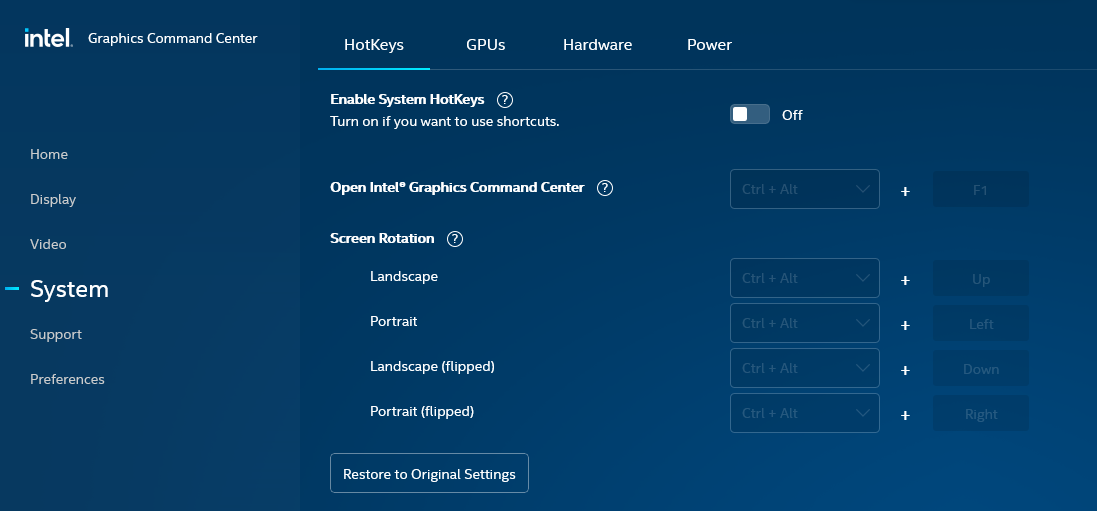
- Làm theo hướng dẫn được hiển thị để bật cài đặt Windows* "Restart Apps (Automatically save my restartable apps when I sign out and restart them after I sign in)" (Tự động lưu ứng dụng có thể khởi động lại của tôi khi tôi đăng xuất và khởi động lại ứng dụng sau khi đăng nhập)"
Sau khi bật tùy chọn này, bạn có thể mở ứng dụng bằng cách nhấn đồng thời trên bàn phím CTRL+ALT+F1.
Nếu bạn sửa đổi/đã sửa đổi tổ hợp phím tắt mặc định trong Intel® Graphics Command Center, hãy sử dụng tổ hợp bàn phím đó thay thế.
Phương pháp 3: Biểu tượng khay hệ thống (bị vô hiệu hóa theo mặc định)
Bạn có thể mở cửa Intel® Graphics Command Center thông qua khay hệ thống. Để bật tính năng này, hãy mở ứng dụng bằng Phương pháp 1 và sau đó:
- Đi tới Tùy chọn và bật tùy chọn Khay hệ thống.

- Khởi động lại hệ thống của bạn.
- Sau khi bật tùy chọn này, ở chế độ máy tính để bàn , mở khay hệ thống.
- Nhấp chuột phải vào Intel® Graphics Command Center biểu tượng của bạn và chọn Mở Ứng dụng.
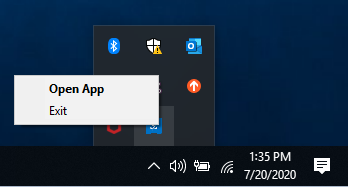
Lưu ý Nhà sản xuất thiết bị gốc (OEM) có thể tắt các chức năng phím tắt nhất định.